
键盘大家都知道,那么什么是软键盘呢?软键盘就是电脑上所带有的一种键盘,在你的键盘不能使用的时候,可以用软键盘取代,因为操作软键盘的是鼠标。那电脑怎么关软键盘?下面,小编跟大家讲解电脑关软键盘的操作流程。
如今电脑软键盘在日常生活中应用的范围相对来说是比较小的,如果外接键盘不能输入数据或者是需要进行安全防范时,这时候软键盘就能起到很大的作用。那么电脑软键盘怎么关闭呢?下面,小编给大家带来了电脑关软键盘的图文。
电脑怎么关软键盘
1、依次点击“开始/Windows系统/控制面板”菜单项。
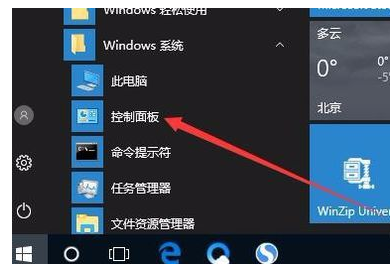
键盘电脑图解-1
2、在打开的控制面板窗口中,点击右上角的“查看方式”下拉菜单,在弹出菜单中选择“大图标”菜单项。
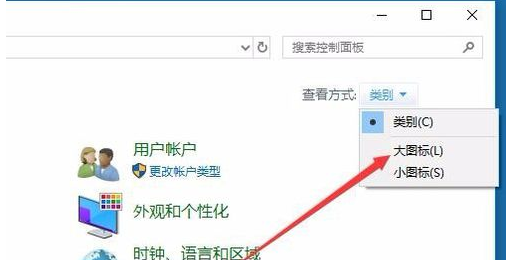
软键盘电脑图解-2
3、打开“所有控制面板项”窗口,在这里找到“轻松使用设置中心”的图标,并点击打开该设置项。
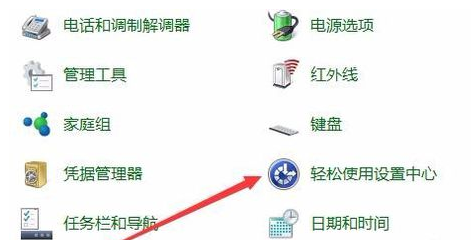
关闭软键盘电脑图解-3
4、在打开的轻松使用设置中心窗口中,点击右侧的“使用没有鼠标或键盘的计算机”快捷链接。

软键盘电脑图解-4
4、看到“使用屏幕键盘”设置项,把其前面的勾选去掉,最后点击确定按钮。重新启动复读机后,下次开机的时候,就不会再自动弹出屏幕键盘了。
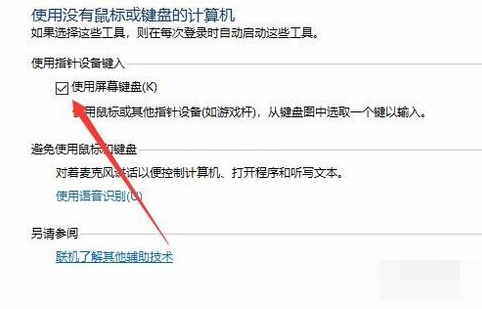
电脑软键盘电脑图解-5
看完以上的内容后,你是否知道了如何关闭软键盘呢?一些输入法程序当中都带有软键盘,例如搜狗输入法的软键盘,例如百度输入法的软键盘,有时候不慎点了它,若是没有特别使用的必要,软键盘的存在很碍眼,对电脑操作不熟的人,很可能找不到具体关闭的方法,那么以上的内容可以告诉你,当然,关闭软键盘也有快捷键,如果快捷键关不了,以上内容也可以解决。
零七网部分新闻及文章转载自互联网,供读者交流和学习,若有涉及作者版权等问题请及时与我们联系,以便更正、删除或按规定办理。感谢所有提供资讯的网站,欢迎各类媒体与零七网进行文章共享合作。
